인터넷의 웹 사이트에서 비디오를 다운로드하려고 시도했지만 불가능하다는 것을 알게 된 적이 있습니까? 나중에 사용할 수 있도록 좋아하는 비디오를 다운로드할 수 있는 다운로드 버튼만 있었으면 합니다. 슬프게도 저작권 문제로 인해 또는 비디오를 다운로드하려는 사람들이 많지 않기 때문에 대부분의 비디오 공유 웹 사이트에서는 가능성이 없습니다.
많은 사람들에게 실망스러울 수 있지만 다운로드 옵션 없이도 거의 모든 웹사이트에서 비디오를 다운로드하고 저장할 수 있는 도구와 트릭이 있습니다. YouTube 또는 기타 유사한 소스의 비디오일 수 있습니다. 또한 영화를 다운로드하여 시청하고 나중에 볼 수 있도록 저장할 수도 있습니다.
이것은 비디오의 포함/소스 코드를 복사하고 코드를 다운로드 가능한 파일로 변환하는 온라인 변환기 도구에 붙여넣는 방식으로 수행됩니다. Widows 11 PC의 모든 웹사이트에서 비디오를 다운로드하는 데 도움이 되는 몇 가지 도구와 요령이 있습니다. 따라서 온라인에서 무료 비디오를 다운로드하고 시청을 즐기는 방법은 다음과 같습니다.
다운로더 도구로 비디오를 다운로드하는 방법
도구와 앱의 시대에는 YouTube, Facebook, Twitter, Tumblr 등에서 비디오를 다운로드하는 데 도움이 되는 온라인에서 사용할 수 있는 비디오 다운로더 도구가 많이 있습니다. 많은 도구는 다음과 같이 무료로 사용할 수 있습니다. 캐치 튜브, Itubego, Snapdownloader 등. 이 모든 것이 완전히 무료이지만 Catch Tube 웹 사이트를 사용하면 다음에서 비디오를 다운로드할 수 있습니다. 유튜브, 데일리모션, 페이스북, 인스타그램 등 유명 동영상 사이트 플랫폼.
모든 비디오 다운로더 도구의 경우 비디오의 URL을 복사하여 검색 필드에 붙여넣고 Enter 키를 누르면 다운로드가 시작됩니다. 다운로드한 후에는 쉽게 액세스할 수 있도록 원하는 위치에 간단히 저장할 수 있습니다.
비디오 다운로더 도구 범주에서 잘 알려진 다른 이름은 ClipGrab, Video Grabber, Tubemate, Videoder 등입니다.
비디오를 다운로드하기 위해 브라우저를 해킹하는 방법
웹 페이지는 검색하지 않는 한 볼 수 없는 코드로 구성되며 비디오의 경우도 마찬가지입니다. 스트리밍하는 비디오는 모두 소스에서 시작되므로 고유한 소스 코드가 있습니다. 이제 비디오 다운로더 도구가 있으므로 URL을 사용하여 모든 도구를 다운로드할 수 있는 것은 아닙니다. 따라서 이러한 경우 소스 코드를 통해 해당 비디오의 소스 링크를 찾아야 하며 획득한 경우 다운로드 링크를 추출할 수 있습니다.
한 가지 예는 이 해킹을 시도할 수 있는 YouTube 플랫폼입니다. YouTube는 의심할 여지 없이 가장 많은 비디오 다운로드 요청을 받는 가장 인기 있는 비디오 사이트 중 하나입니다. 플랫폼에서 원하는 비디오를 추출하는 데 도움이 되는 많은 유료 도구가 있지만 브라우저를 해킹하여 이 비디오를 완전 무료로 다운로드할 수 있습니다. 무엇보다도 이 해킹을 통해 YouTube에서 전체 재생 목록을 다운로드할 수 있습니다.
이 방법을 사용하려면 모바일 장치에서와 마찬가지로 데스크톱 브라우저를 통해 YouTube 동영상으로 요청을 보내야 합니다. 이는 데스크톱 브라우저가 모바일 장치와 비교하여 YouTube 동영상을 로드할 때 다르게 작동하므로 이 시점에서 데스크톱 브라우저가 모바일 브라우저처럼 작동해야 하기 때문입니다. 데스크톱 브라우저에서 YouTube 페이지가 열리면 고유한 다운로드 링크가 표시되어야 합니다. 그러나 이것은 해당 페이지의 소스 코드를 숨김 해제한 후에만 발생할 수 있습니다. 아래 지침에 따라 데스크탑 브라우저를 해킹하고 비디오를 다운로드하십시오.
1 단계: 시작하다 파이어폭스, 유형 정보: 구성 주소 표시줄에 입력하다.
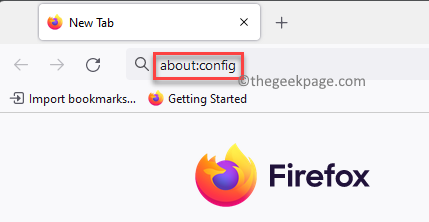
2 단계: 다음으로 경고 메시지가 표시됩니다. 조심해서 진행해라.
클릭 위험을 감수하고 계속.
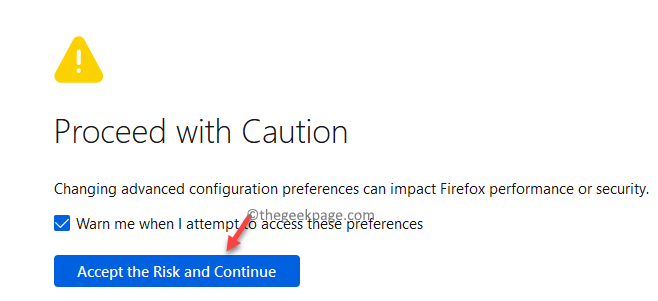
3단계: 에서 고급 기본 설정 페이지, 유형 general.useragent.override 주소 표시줄에서
결과에서 선택 끈 더하기 기호(+) 옆에 있습니다.

4단계: 다음으로 동일한 대화 상자에 아래 코드를 추가합니다.
Mozilla/5.0(아이폰; CPU Mac OS X와 같은 iPhone OS 8_3) AppleWebKit/600.1.4(KHTML, Gecko와 같은) FxiOS/1.0 Mobile/12F69 Safari/600.1.4
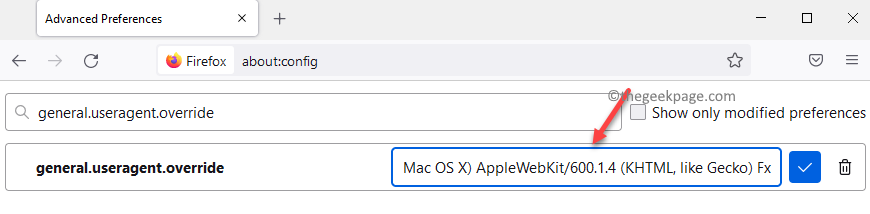
5단계: 이제 새 탭을 열고 유튜브 다운로드하려는 비디오.
6단계: 클릭하면 비디오가 재생되고 몇 초 동안 계속 재생됩니다.
광고가 재생되기 시작하면 그대로 두십시오.
7단계: 광고가 끝나면 동영상을 마우스 오른쪽 버튼으로 클릭하고 검사.
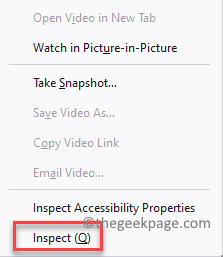
8단계: 이제 비디오 아래에 열리는 창에서 조사관 탭, 찾다
에 대해 동일한 작업을 반복합니다.

9단계: 바로 아래
더블 클릭 URL 전체 주소를 보려면
이제 마우스 오른쪽 버튼을 클릭하고 선택하십시오. 복사.

10단계: 다음으로 동일한 탭에서 새 탭을 다시 엽니다. 모질라 파이어 폭스 또는 다른 브라우저에서 붙여넣기 URL 주소 표시줄에서 위의 단계에서 복사하고 입력하다.
11단계: 이제 비디오를 마우스 오른쪽 버튼으로 클릭하고 다른 이름으로 비디오 저장.

12단계: 이제 다운로드 videoplayback.mp4 프로그램을 만들고 바탕 화면이나 원하는 위치에 저장합니다. 이렇게 하면 YouTube 동영상을 저장하는 데 도움이 됩니다.
경우에 따라 이름을 바꿀 수도 있습니다.
13단계: 이제 새 문자열을 생성한 탭(사용자 에이전트 설정)으로 돌아가서 오른쪽의 bin 아이콘으로 이동하여 문자열을 삭제합니다.
이것은 당신이 되돌리는 데 도움이 될 것입니다 파이어폭스 데스크탑 모드로.
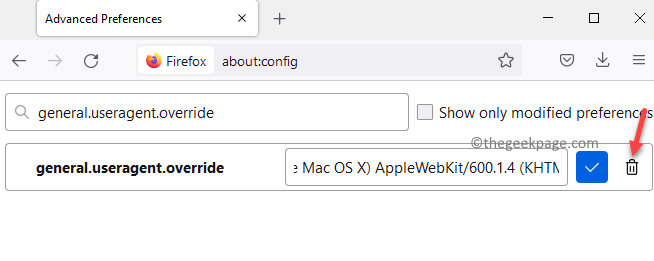
*메모 - 예를 들어 비디오에 다운로드 링크가 표시되지 않는 의 예를 여기에서 확인할 수 있습니다. 그러나 위의 방법을 사용하여 이 Firefox 페이지를 모바일 모드로 변환하고 페이지를 새로고침하여 다운로드할 URL에서 간단한 MP4 링크를 찾을 수 있습니다.
그러나 모든 비디오 플랫폼에 웹 사이트의 모바일 버전이 있는 것은 아니므로 이 방법은 다른 사이트의 모든 비디오에 대해 작동하지 않을 수 있습니다. 그러나 그것에 가까운 방법이 효과가 있을 수 있습니다. 다운로드 링크를 찾을 수 없는 경우 위에 설명한 대로 브라우저에 대한 사용자 에이전트 설정을 변경한 다음 다운로드 링크를 찾을 수 있습니다. 동일한 방법을 사용하여 Google Chrome 또는 Microsoft Edge와 같은 다른 브라우저를 통해 다운로드 링크를 얻을 수도 있습니다.


